Spis treści
Upplever du en helt svart skärm som exemplet nedan eller en Blue Screen of Death när du startar upp din dator till Windows 11?
Dessa problem kan bero på olika orsaker som saknade eller skadade systemfiler, inkompatibla uppdateringar, diskfel, maskinvaruproblem, etc.
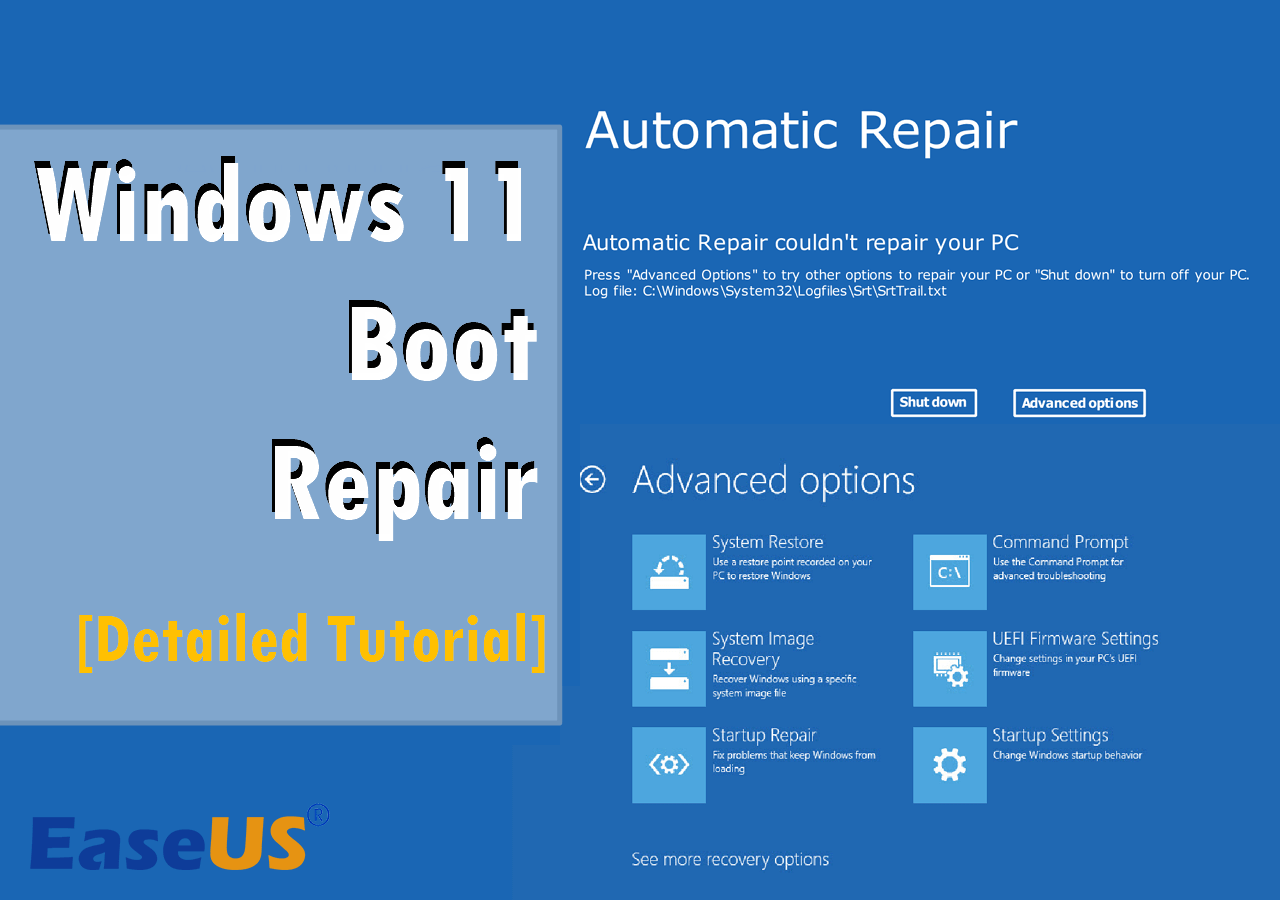
Var inte frustrerad. Här i den här artikeln från EaseUS kommer vi att presentera flera lösningar för att hjälpa dig utföra Windows 11-startreparation .
7 sätt att utföra Windows 11 Boot Repair
Här är 7 praktiska lösningar som kan hjälpa dig att lösa startproblemet med Windows 11. Kontrollera varje lösning så hittar du den rätta för att åtgärda felet.
- Lösning 1. Bygg om BCD-filen
- Lösning 2. Avinstallera den senaste uppdateringen
- Lösning 3. Återställ systemet
- Lösning 4. Kör Startup Repair
- Lösning 5. Bygg om MBR
- Lösning 6. Kör kommandoraden CHKDSK
- Lösning 7. Kör kommandoraden SFC Offline
Lösning 1. Bygg om BCD-filen
Om du får en felkod som 0xc000009 i sådana fall betyder det att startkonfigurationsdata (BCD) saknas eller är skadad. Felaktig installation av Windows 11, saknade eller korrupta systemfiler eller inkompatibel maskinvara kan alla leda till det här problemet. Du kan använda ett kraftfullt verktyg från tredje part som EaseUS Partition Master för att åtgärda felet.
Denna programvara erbjuder dig Boot Repair-funktionen för att återuppbygga BCD-butiken för din Windows 11. Inte nog med det, den här funktionen kan fixa många andra vanliga problem som kan uppstå på din dator på ett snabbt och säkert sätt. Du kan läsa guiden här för att lära dig hur du utför uppgiften.
Steg 1. Starta EaseUS Partition Master efter att ha anslutit den externa enheten/USB till din dator, gå till "Bootable Media" och klicka på "Create bootable media".

Steg 2. Välj en tillgänglig USB-enhet eller CD/DVD och klicka på "Skapa". Du kan också bränna Windows ISO-filen till lagringsmediet.

Steg 3. Anslut den skapade startbara enheten till den nya datorn och starta om datorn genom att trycka och hålla ned F2/Del för att öppna BIOS. Ställ sedan in den startbara WinPE-enheten som startdiskett och tryck på F10 för att avsluta.
Steg 4. Starta datorn igen och gå in i WinPE-gränssnittet. Öppna sedan EaseUS Partition Master och klicka på "Boot Repair" under alternativet "Toolkit".

Steg 5: Välj det system du vill reparera och klicka på "Reparera".

Steg 6. Vänta ett ögonblick så får du ett meddelande om att systemet har reparerats. Klicka på "OK" för att slutföra startreparationsprocessen.

Även om ett inbyggt program som heter Bootrec.exe kan hjälpa dig att bygga om BCD rekommenderar vi fortfarande EaseUS WinRescuer för dess rena gränssnitt och enkla hantering för uppgiften. Om du är intresserad av mer information kan du läsa den här artikeln.
Om du tycker att denna programvara är pålitlig och praktisk, dela bekvämligheten med dina vänner!
Lösning 2. Avinstallera den senaste uppdateringen
Vanligtvis stöter användare på att deras Windows 11 har problem med att starta upp efter att ha installerat en ny uppdatering. Kvalitets- och funktionsuppdateringar gör ändringar i ditt system, påverkar dess prestanda och kan naturligtvis orsaka problem. För att åtgärda startproblemet för Windows 11 som orsakas av uppdateringen kan du följa stegen nedan.
Steg 1. Starta om din dator 3-5 gånger så kommer den in i Windows Recovery Environment.
Steg 2. Gå till "Felsökning" > "Avancerade alternativ" > "Avinstallera uppdateringar."
Steg 3. Nu kommer du att se "Avinstallera senaste kvalitetsuppdatering" och "Avinstallera senaste funktionsuppdatering." Välj en av dem enligt din senaste uppdatering för att avinstallera den.

Steg 4. Starta om datorn. Om det inte fungerar, försök att avinstallera den andra uppdateringen.
Denna operation hjälper dig att bli av med inkompatibla uppdateringar och få din Windows 11 tillbaka till ett fungerande tillstånd.
Lösning 3. Återställ systemet
Ett annat effektivt sätt att reparera din Windows 11 är att utföra en systemåterställning. Det kan hjälpa dig att återställa systemfiler, inställningar, drivrutiner, register och viktiga program till det tidigare tillståndet. Som standard skapar Windows 11 en återställningspunkt automatiskt och regelbundet. Eller så kan du göra det manuellt.
Nu, om du har återställningspunkter på din Windows 11-dator, följ stegen här för att återställa ditt system.
Steg 1. Starta om din dator 3-5 gånger så kommer den in i Windows Recovery Environment.
Steg 2. Gå till "Felsökning" > "Avancerade alternativ" > "Systemåterställning."
Steg 3. Tryck på "Nästa" i popup-widgeten för systemåterställning.
Steg 4. Välj din återställningspunkt och klicka på "Nästa".
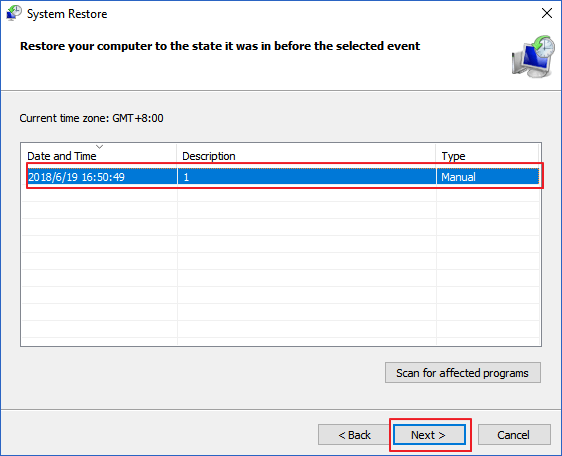
Steg 5. Bekräfta sedan meddelandet och klicka på "Slutför" för att starta återställningsprocessen.
Detta verktyg är mycket praktiskt för att reparera systemfel. Men om du inte har återställningspunkter på din dator är den här metoden värdelös för dig.
Läs också:
Lösning 4. Kör Startup Repair
Startup Repair är utformad för att upptäcka och åtgärda olika fel för Windows-datorer automatiskt. Det här verktyget kan fixa problem som felaktiga systemfiler eller felkonfigurerade inställningar. Nedan är handledningen om Startup Repair.
Steg 1. Starta om din dator 3-5 gånger så kommer den in i Windows Recovery Environment.
Steg 2. Gå till "Felsökning" > "Avancerade alternativ."

Steg 3. Klicka på "Startup Repair" och vänta på att den ska göra sitt jobb.
Trots det faktum att många användare klagar på att Startup Repair inte fungerar och tvivlar på dess effektivitet, är det ingen skada att försöka. Det här verktyget kanske kan reparera felet på din Windows 11-dator.
Lösning 5. Bygg om MBR
Korruptionen av Master Boot Record (MBR) kan också orsaka problemet. Om du får meddelanden som "MBR Error 1" eller "Ogiltig partitionstabell", följ stegen nedan för att bygga om MBR och åtgärda problemet.
Steg 1. Starta om din dator 3-5 gånger så kommer den in i Windows Recovery Environment.
Steg 2. Gå till "Felsökning" > "Avancerade alternativ."
Steg 3. Klicka på "Kommandotolk" och skriv sedan in kommandoraderna nedan. Tryck på "Enter" efter att ha matat in varje kommando.
- bootrec /fixmbr
- bootrec /fixboot
- bootrec /rebuildbcd
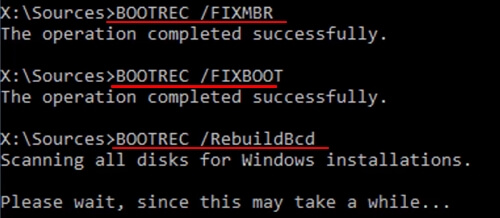
Steg 4. Starta om datorn.
Dessa kommandon kan hjälpa dig att bygga om MBR och lösa problemet med att Windows 11 inte startar för din dator.
Lösning 6. Kör kommandoraden CHKDSK
Verktyget Kontrollera disk, även känt som CHKDSK, kan skanna hela din enhet för att lokalisera och lösa fel. Fel som skadade filer eller enhetsfel som hindrar din Windows 11 från att starta normalt kan undersökas och åtgärdas. Följ stegen nedan för att köra CHKDSK.
Steg 1. Starta om din dator 3-5 gånger så kommer den in i Windows Recovery Environment.
Steg 2. Gå till "Felsökning" > "Avancerade alternativ."
Steg 3. Klicka på "Kommandotolk". Skriv in chkdsk C: /f och tryck på "Enter" för att fixa fel på disken.

Om CHKDSK-proceduren misslyckas med sitt jobb, kan du läsa artikeln nedan. Det kommer att visa dig hur du fixar det.

CHKDSK Fungerar inte i Windows 11/10/8/7? Fixa det nu!
Fungerar inte CHKDSK på din Windows 11/10/8/7? Om du inte kan använda kommandot CHKDSK för att reparera ditt system, kolla den här artikeln. Vi kommer att visa dig ett pålitligt alternativ för att enkelt hantera problemet. Läs mer >>
Lösning 7. Kör kommandoraden SFC Offline
Kommandot System File Checker (SFC) Scan låter dig söka efter skadade systemfiler som DLL-filer och ersätta de felaktiga eller skadade med den cachade versionen. Om din dator inte kan starta upp i Windows 11, prova följande sätt att köra SFC offline-kommandon.
Steg 1. Starta om din dator 3-5 gånger så kommer den in i Windows Recovery Environment.
Steg 2. Gå till "Felsökning" > "Avancerade alternativ."
Steg 3. Klicka på "Kommandotolk" och skriv sedan in kommandot nedan.
sfc /scannow /offbootdir=c:\ /offwindir=c:\windows
Tryck sedan på "Enter".

Steg 4. Starta om datorn.
Om du tycker att de presenterade lösningarna är användbara, dela dem gärna med dina vänner och familjer.
Om du har provat alla lösningarna i den här artikeln och problemet fortfarande finns där, är den sista metoden du kan ta till att återställa din dator. Du kan läsa artikeln nedan för mer information.

2023 Ultimate Guide: Hur man fabriksåterställer datorn
Den här artikeln kommer att erbjuda en fullständig guide om fabriksåterställning av din dator. Du kommer att lära dig innebörden och proceduren för att fabriksåterställa en dator och åtgärda problemet under processen. Läs mer >>
Slutsats
Windows 11-startproblem är ett vanligt ämne bland användare. Lyckligtvis ger den här artikeln 7 praktiska sätt att hjälpa dig utföra Windows 11-startreparation och ta tillbaka din dator. Den enklaste och mest effektiva lösningen är att utföra Boot Repair-funktionen via EaseUS WinRescuer. Den har förmågan att fixa en mängd olika problem med bara några klick.
Vanliga frågor om Windows 11 Boot Repair
Hoppas du har löst uppstartsproblemet för Windows 11. Om du har fler relaterade frågor, här är några vanliga frågor du kan hänvisa till.
1. Hur fixar jag att Windows 11 har fastnat på min startskärm?
För att fixa Windows 11 som fastnat på din startskärm kan du prova "Gå tillbaka till föregående version":
- Tryck på "Shift" + Power-knappen samtidigt medan du startar upp.
- Välj Starta om. Gå sedan till "Felsökning" > "Avancerade alternativ".
- Välj "Gå tillbaka till föregående byggnad."
2. Vad orsakar Windows 11-startslingan?
Windows 11-startslingor kan inträffa efter att du har installerat nya drivrutiner, gjort ändringar i systeminställningarna för den fasta programvaran, installerat en Windows Update, attacker med skadlig programvara, etc.
3. Varför är min datorskärm svart men fortfarande igång?
Videokabeln är inte korrekt isatt eller så är skärminställningarna felaktiga, vilket kan vara orsaken till att din löpardator visar en svart skärm. Den skadade eller föråldrade videodrivrutinen kan också vara orsaken till problemet.
Powiązane artykuły
-
Hur man startar Windows från SD-kort [fullständig guide]
![author icon]() Joël/2024/12/22
Joël/2024/12/22
-
Hur man initierar SSD i Windows 10/8/7
![author icon]() Joël/2024/12/22
Joël/2024/12/22
-
Defaultuser0 Lösenord? Fixa det nu! [5 effektiva sätt🔥]
![author icon]() Joël/2024/12/22
Joël/2024/12/22
-
Bästa minne SD-formatverktyg gratis nedladdning 2024
![author icon]() Joël/2024/12/22
Joël/2024/12/22
